1.初始的一个项目
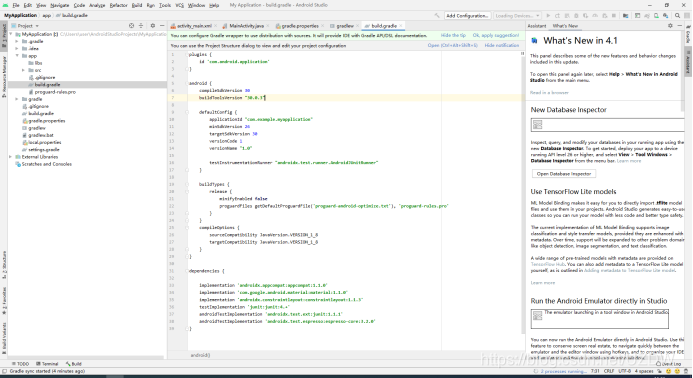
点击右上角的AVD Manager

当然,从欢迎页面也可以创建虚拟机
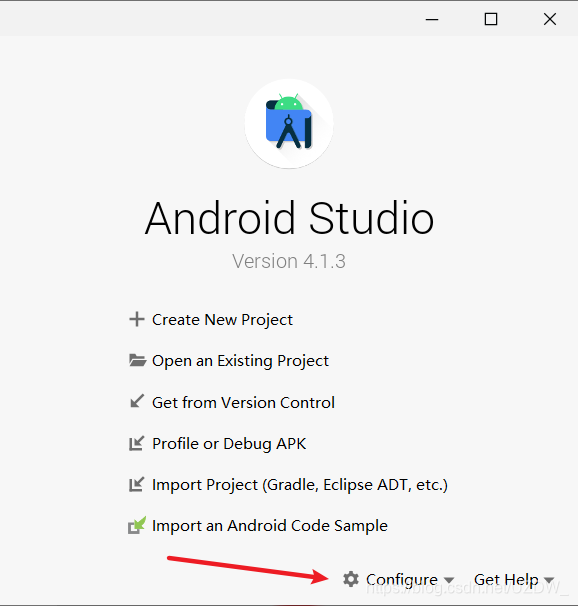
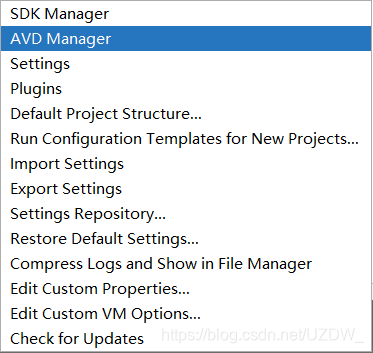
一样打开AVD Manager
2.创建虚拟设备
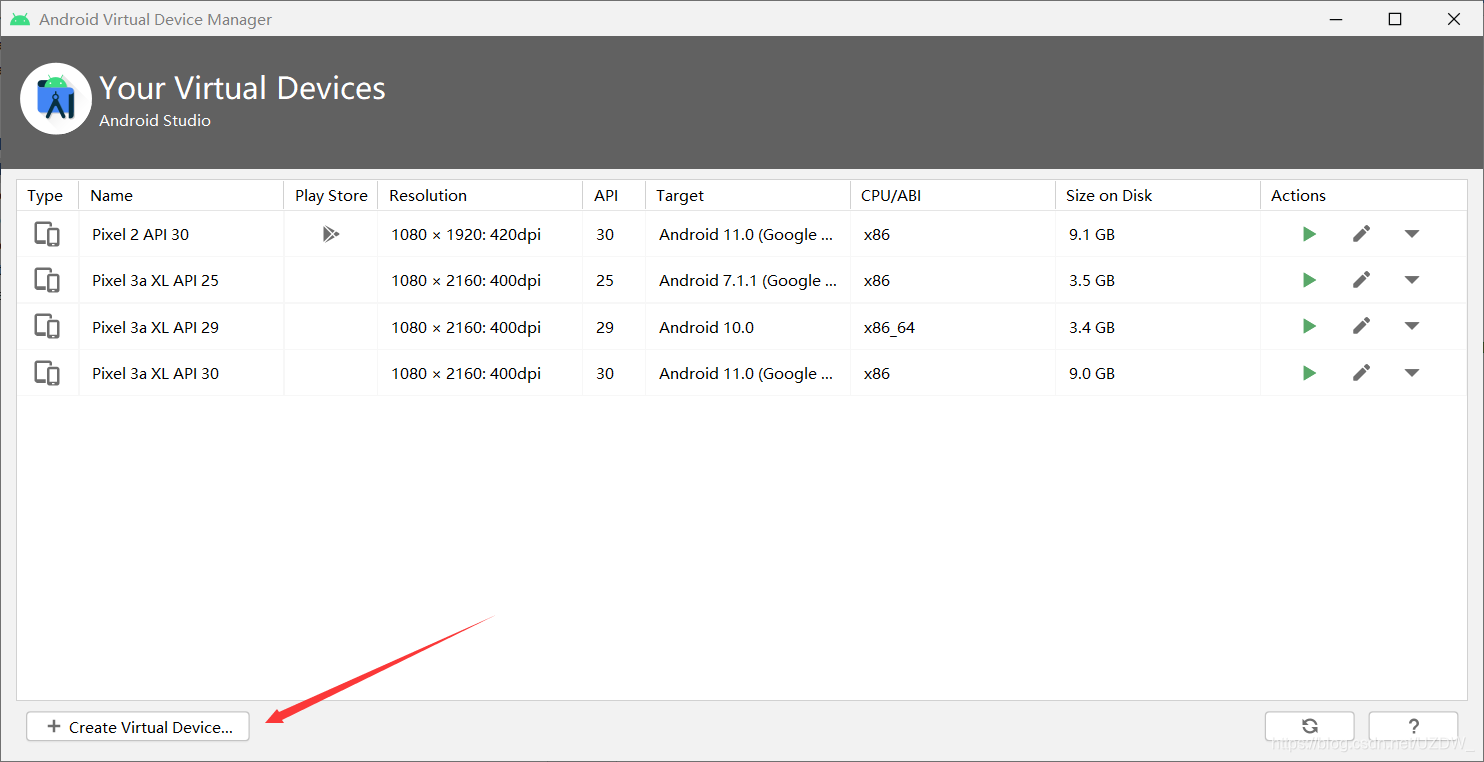
3.虚拟设备的相关配置
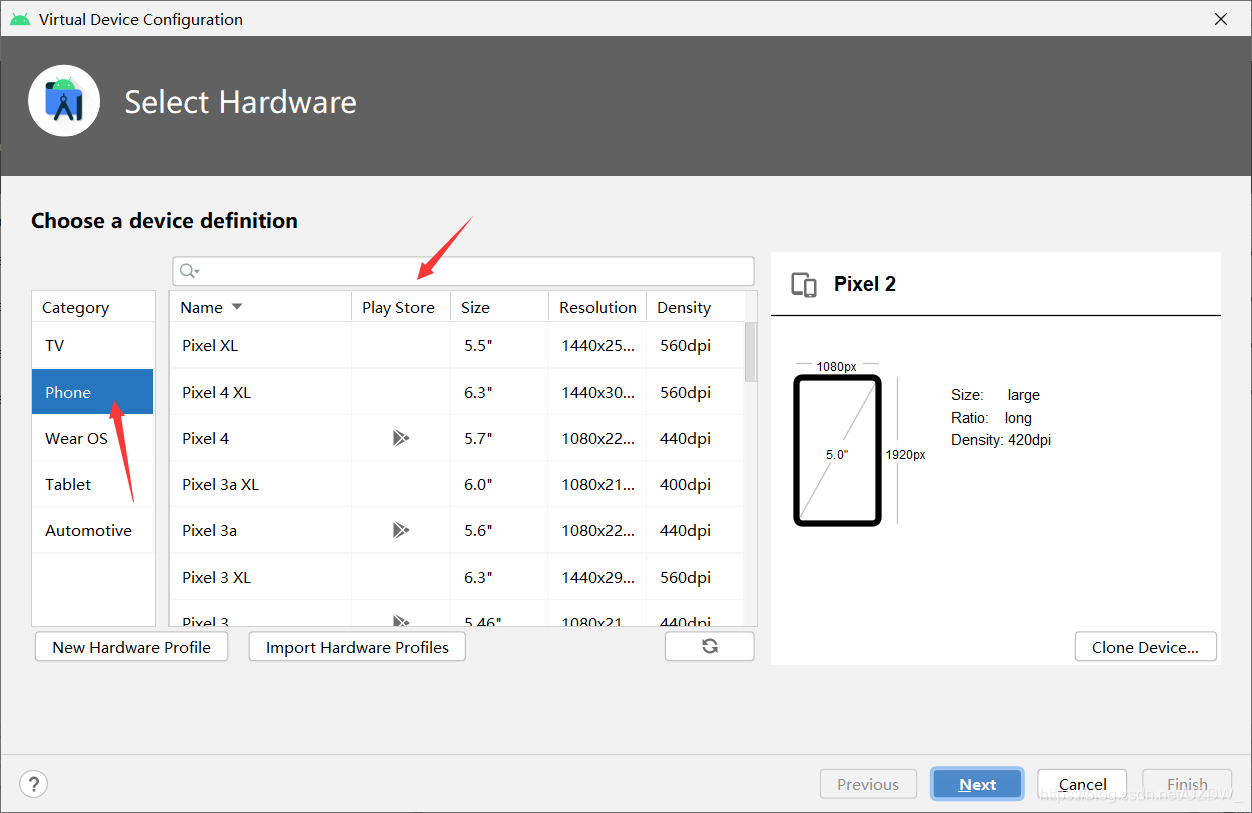
这里选择手机类型,右边是相关的配置选择,要注意的是,Play Store的选择必然会使用Google APIs。
4.选择镜像
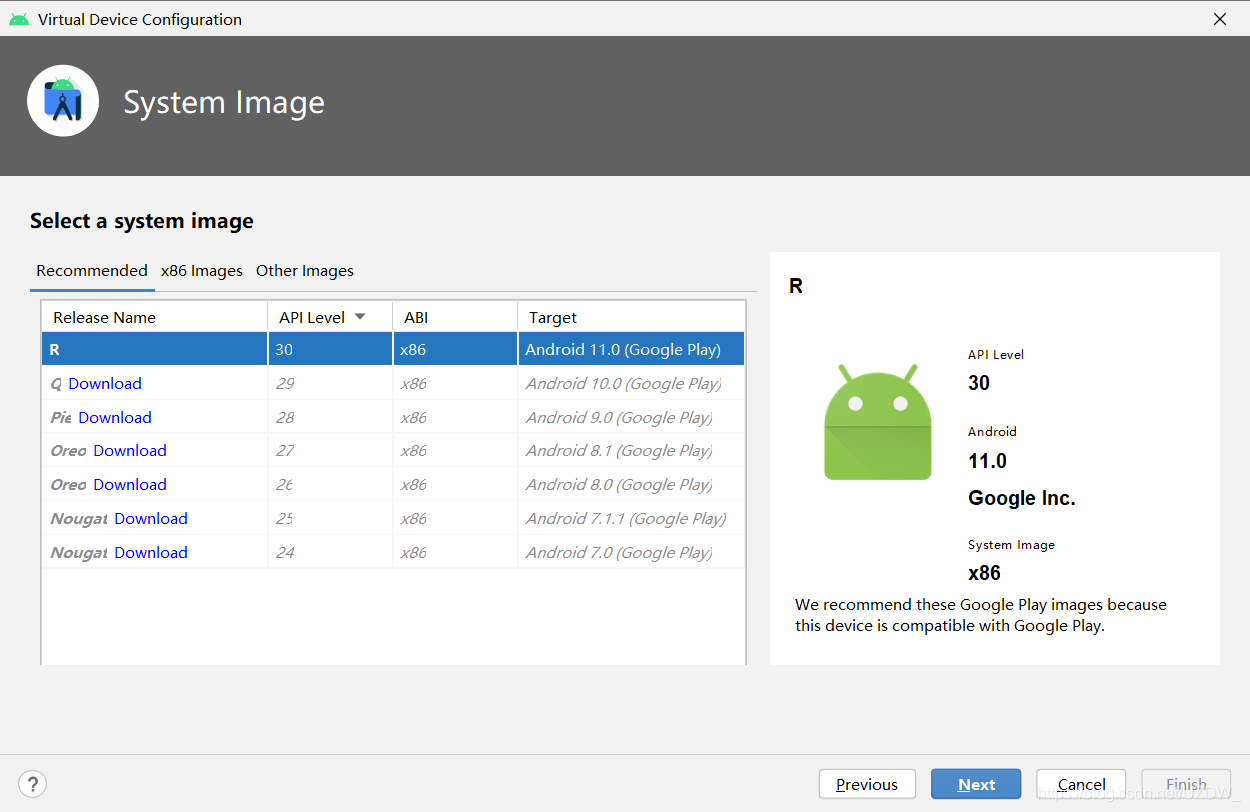
需要先下载镜像才能使用,请注意,在这里前一步配置中选择了Play Store,所以这里将且必须使用谷歌镜像,可以看到,所有镜像target中都在后面标注了Google Play。
而如果在前一步不选择Play Store,则可以选择谷歌镜像或者非谷歌镜像,非谷歌镜像例子如下:
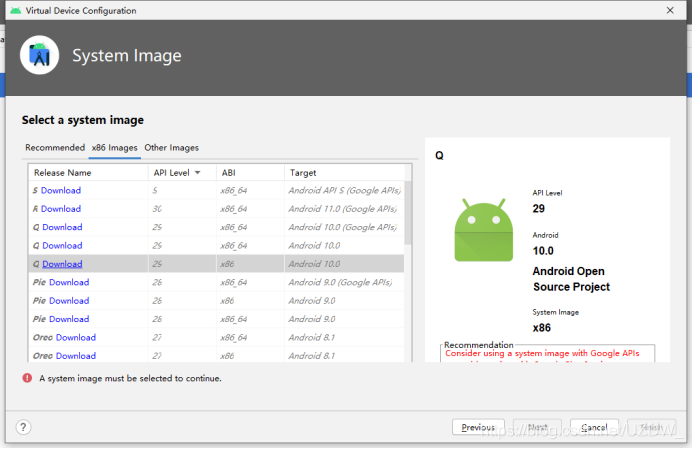
该镜像target未标注Google APIs,右边红字也在建议使用谷歌镜像,无他,Android studio谷歌出品。
5.配置完镜像后,虚拟机便创建完成,点击即可开机启动,首次启动可能相对慢一些
